Un fichier Excel corrompu représente une perte de productivité importante et pourrait entraîner la perte de données cruciales. Afin d'éviter cela, il est important d'agir rapidement pour réparer les fichiers et récupérer les données qu'ils contiennent.
Comme de nombreuses personnes et entreprises utilisent Microsoft Excel pour créer des feuilles de calcul dans lesquelles de grandes quantités de données et des calculs complexes sont effectués, il y a peu de choses plus consternantes que d'obtenir un message d'erreur lorsque vous essayez d'accéder à un fichier Excel.
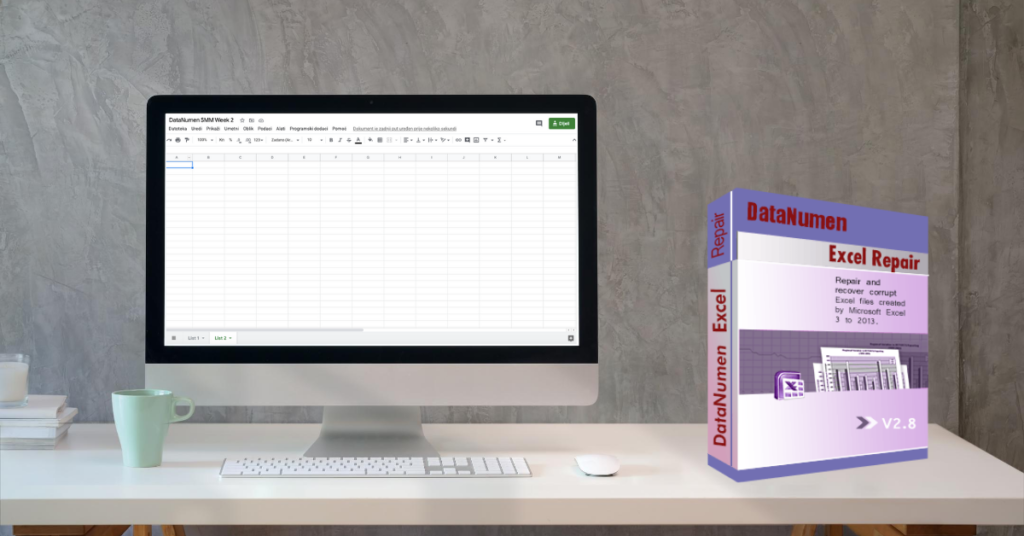
Un fichier Excel corrompu représente une grosse perte de temps et d'efforts ainsi que des données cruciales que vous pourriez avoir du mal à recréer ou à trouver ailleurs.
Pourquoi les fichiers Excel sont-ils corrompus?
Les fichiers Excel peuvent être corrompus s'ils n'ont pas été enregistrés correctement, cela peut être dû au fait que vous n'avez pas arrêté le programme correctement ou s'il s'est arrêté brusquement en raison d'une panne de courant, d'une panne matérielle ou d'une attaque de virus ou de logiciel malveillant.
Il est également possible qu'en raison d'un défaut de votre logiciel Excel ou Microsoft Office, votre feuille de calcul n'ait pas été enregistrée correctement ou, en raison de secteurs défectueux ou endommagés sur votre disque dur ou votre périphérique de stockage, votre fichier ne puisse pas être détecté ou lu correctement.
Que faire si vous ne pouvez pas ouvrir votre Excel corrompu fichier?
Ouvrez le programme Excel et cliquez sur "Ouvrir" pour localiser le fichier.
Lorsque vous trouvez votre fichier corrompu dans la bibliothèque de documentsrary, sélectionnez-le MAIS au lieu d'aller de l'avant et de cliquer à nouveau sur "Ouvrir", vous devriez aller dans le menu déroulant. Le menu déroulant se trouve à côté de l'option "Ouvrir", c'est un petit bouton à droite avec une flèche pointant vers le bas.
De là, cliquez sur le petit bouton fléché pour ouvrir le menu déroulant. Vous devriez voir une liste de différentes options, y compris une option indiquant "Ouvrir et réparer". Choisissez cette option, et une fenêtre de dialogue apparaîtra vous demandant si vous souhaitez "Réparer", "Extraire les données" ou "Annuler".
Choisissez "Réparer" et Excel réparera le fichier et s'ils réussissent, vous devriez voir votre feuille de calcul s'ouvrir devant vous.
Si "Réparer" ne fonctionne pas, vous devez répéter le processus mais, au lieu de choisir "Réparer", choisissez "Extraire" les données.
N'oubliez pas, si l'une de ces deux options fonctionne, vous devez enregistrer vos données dans un nouveau fichier. Lorsque le fichier réparé s'ouvre, enregistrez immédiatement les données sous un nouveau nom de fichier différent du fichier corrompu d'origine. À l'avenir, utilisez ce nouveau nom de fichier pour accéder à la feuille de calcul.
Dois-je utiliser un programme de récupération de données ?
Même si Microsoft Office et Excel ont des programmes de réparation qui peuvent vous aider à récupérer les données d'une feuille de calcul corrompue, ils ne sont pas infaillibles. Parfois, ces programmes de réparation ne pourront récupérer que partiellement vos données et ne pourront peut-être récupérer que les données de la dernière fois que vous les avez enregistrées. Dans Most cas, il est préférable d'avoir un programme de récupération de données installé sur votre ordinateur. Vous pouvez installer un programme de récupération de données spécialement conçu pour récupérer Excel fichiers, comme DataNumen Excel Repair, ou vous pouvez en obtenir un qui fonctionne avec toutes les applications Microsoft Office, comme DataNumen Office Repair.

Wow, magnifique structure de blog! Depuis combien de temps écris-tu un blog?
vous donnez l’impression que la gestion d’un blog est facile. Le look complet de votre site internet
est magnifique, aussi bien que le contenu ! Vous pouvez voir similaire
ici, je dors en ligne
1
J'ai eu un support Excel (Office 2019 Pro Plus) conçu pour mon vieux PC. Alors que mon ordinateur n'était pas en mesure de faire plus de travail, je peux utiliser mon nouvel ordinateur pour utiliser Excel et ne pas copier les copies d'ouverture, et j'ai mon mot d'ordre qui pourrait vous aider ?
alvast merci
Merci de partager vos informations. J'apprécie vraiment vos efforts et j'attends vos autres écrits merci encore une fois.
Mon fichier est toujours corrompu. Après réparation ou récupération, cela n'a pas fonctionné non plus. Pouvez-vous m'aider s'il vous plaît. Merci.
j'ai excel. 2007. Le fichier est toujours corrompu. Après réparation ou récupération cela n'a pas fonctionné non plus.